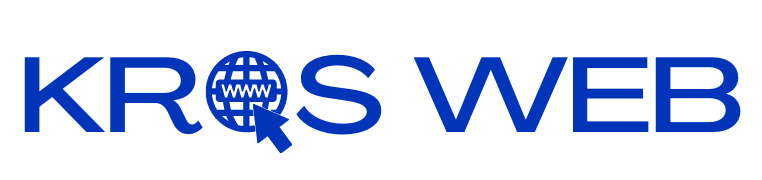אין דבר מתסכל יותר מהמצב שבו המחשב שלנו, שאמור לשמש אותנו לעבודה, לימודים או פנאי, פשוט לא מצליח להישאר פועל. תופעה שבה המחשב נכבה ונדלק ללא הפסקה – מה שנקרא גם boot loop – משבשת שגרה, יוצרת תחושת חוסר אונים ולעיתים מאותתת על תקלה עמוקה יותר. עבור רבים מאיתנו, מחשב הוא כלי עבודה יומיומי, וכשמשהו בו משתבש – חשוב לפעול נכון ומהר. במאמר שלפניכם נסביר מהן הסיבות האפשריות לכך שהמחשב נכנס ללולאת כיבוי והדלקה, נציע דרכי פתרון פשוטות שתוכלו לנסות בעצמכם, ונבהיר מתי כדאי לפנות לאיש מקצוע.
סיבות עיקריות לכך שהמחשב נכבה ונדלק שוב ושוב
ישנן כמה סיבות שכיחות לכך שהמחשב נכבה ונדלק ללא הפסקה. בראש ובראשונה מדובר בבעיות חומרה – רכיבים תקולים כמו ספק כוח לא יציב, לוח אם פגום או זיכרון RAM עם תקלות, עלולים לגרום למחשב להידלק, לנסות לאתחל את מערכת ההפעלה, ולהיכשל שוב ושוב. פעמים רבות, גם התחממות יתר של המעבד תוביל לכיבוי אוטומטי של המחשב – סוג של הגנה פנימית שאינה מאפשרת המשך פעולה עד שהטמפרטורה תרד, מה שמתחיל מעגל חדש של הדלקה פתאומית וכיבוי חוזר.
אבל לא רק החומרה אשמה. גם תקלות בתוכנה, כמו עדכונים שקרסו, דרייברים לא תואמים, וירוסים או קבצי מערכת פגומים, עלולים לגרום לאותה תופעה. בנוסף, יש מצבים שבהם עדכון של BIOS או שינוי בהגדרות שלו מוביל לכך שהמחשב אינו מצליח להשלים את תהליך ההפעלה ולכן נכבה ומתחיל מחדש. בעיות באספקת החשמל גם הן גורם שכיח – שקע לא תקין, כבל רופף או הפסקות מתח בבית עלולים לבלבל את המערכת וליצור את אותו מחזור אתחול מעצבן.
לאתר את הבעיה שלב אחר שלב
כדי להתמודד עם בעיית מחשב שנכבה ונדלק ללא הפסקה, עלינו לנסות לבודד את הגורם. תחילה, חשוב לבדוק אם מדובר בהתחממות יתר. אם המחשב חם מאוד, שימו לב למאווררים – אולי יש בהם אבק שמפריע לקירור. פתחו את המארז (כשהמחשב מנותק מהחשמל), נקו בעדינות והחליפו את משחת הקירור אם יש בכך צורך. לאחר מכן, בדקו את ספק הכוח – האם הוא מחובר היטב? האם ניסיתם לחבר את המחשב לשקע אחר או להשתמש בכבל אחר? ייתכן מאוד שמתח חשמלי לא יציב גורם לאתחולים.
אם אלה לא עזרו, עברו לבדוק את רכיבי החומרה. נסו להוציא ולהחזיר את כרטיסי הזיכרון, לבדוק אם כרטיס המסך יושב טוב, ולנתק התקני USB חיצוניים כמו מדפסות או כוננים חיצוניים. לפעמים, התקן פשוט שמחובר ליציאת USB גורם לתקלה. כמו כן, אם יש לכם אפשרות להיכנס למצב בטוח (Safe Mode) דרך תפריט ההפעלה – נסו לבדוק האם הבעיה נמשכת גם שם. אם לא, ייתכן שמדובר בדרייבר שגוי או בתוכנה שהותקנה לאחרונה וגורמת לבעיה. לבסוף, מומלץ לבדוק גם את ה-BIOS – לאפס אותו או לעדכן אותו לפי הוראות יצרן הלוח אם.

פתרונות נוספים ואפשרויות תיקון
אם ניסיתם את השלבים הנ"ל והמחשב עדיין נכבה ונדלק ללא הפסקה, ייתכן שהתקלה עמוקה יותר ודורשת פתרון מקצועי. במצב כזה, טכנאי מוסמך יוכל לבצע בדיקות מעבדה, להשתמש בציוד מתאים לבדיקת ספק הכוח, לבחון את לוח האם ולזהות תקלות שאינן נראות לעין למשתמש הביתי. חשוב לדעת שלא כל תיקון יקר, ולעיתים מדובר בחלק זול במיוחד כמו כבל תקול, מאוורר שלא מסתובב או זיכרון לא תקין. עם זאת, רק אבחון מקצועי יוכל לקבוע את מקור התקלה בוודאות.
כדאי לקחת בחשבון גם את גיל המחשב – אם מדובר במחשב ישן, אולי העלות של תיקון חלקים תהיה יקרה יותר מהשקעה ברכישת מחשב חדש. מצד שני, אם מדובר במחשב חשוב לעבודה, או כזה שכולל מידע יקר ערך, ייתכן ששווה להשקיע בשחזור ושדרוג. לא מעט לקוחות שפנו אל טכנאי מחשבים בפתח תקווה או בכל עיר אחרת נוכחו לדעת שהפתרון פשוט בהרבה ממה שחשבו. הידע המקצועי והכלים שיש לטכנאי מאפשרים פתרון מהיר, בטוח וחסכוני יותר מניסיונות עצמיים שעלולים להחמיר את התקלה.
מתי כדאי לוותר על פתרונות עצמאיים?
אנו ממליצים לנסות כמה פעולות בסיסיות כמו ניתוק התקנים חיצוניים, בדיקת חיבורים וניקוי אבק. אבל אם המחשב ממשיך לכבות ולהידלק גם לאחר כל הצעדים האלה – אל תמשיכו לנחש. עבודה עם רכיבי חומרה חשופים עלולה לגרום לנזק קבוע למחשב או אפילו לחשמל אתכם. בנוסף, לעיתים קרובות תקלות כאלה מגיעות בשל שילוב של בעיות – גם חומרה וגם תוכנה – ורק עין מקצועית תדע לראות את התמונה השלמה. טכנאי מנוסה יידע לזהות את הסימפטומים ולהציע את הדרך הנכונה לטיפול, בין אם מדובר בתיקון, שדרוג או החלפה של רכיב.
חשוב גם לא להמתין יותר מדי. כל כיבוי והדלקה חוזרים עלולים לגרום נזק נוסף – לדוגמה, לשחיקה של הכונן הקשיח או לעומס חשמלי שעלול לפגוע ברכיבים רגישים. לפעמים, התערבות מוקדמת מונעת נזק מצטבר חמור יותר ומאריכה את חיי המחשב באופן משמעותי. כמו כן, אם המחשב בשימוש יומיומי לעבודה – כל יום שבו הוא מושבת עלול לגרום לאובדן פרודוקטיביות וללחץ מיותר. לכן, ככל שהבעיה נמשכת – אל תהססו לפנות לאיש מקצוע.
לסיכום
המחשב נכבה ונדלק ללא הפסקה – תופעה מוכרת, מתסכלת, ולעיתים ניתנת לפתרון מהיר ופשוט. לא תמיד מדובר בבעיה קשה או בעלות גבוהה, אבל חשוב להבין מהיכן היא נובעת: חומרה, תוכנה או חשמל. אל תחכו שהבעיה תחמיר. נסו לאבחן את מקור התקלה באמצעות הכלים שציינו, אך זכרו שלא תמיד יש תחליף לאיש מקצוע. אם תגיעו למסקנה שאתם זקוקים לעזרה, פנו לטכנאי מחשבים מוסמך – זו השקעה משתלמת שתעניק למחשב שלכם חיים חדשים ותשיב לכם את השקט.